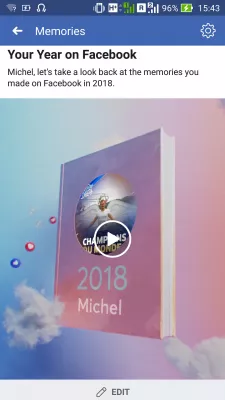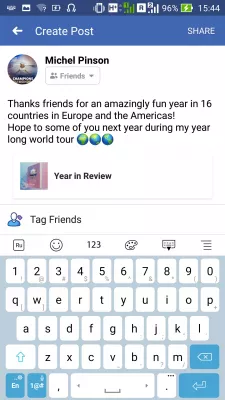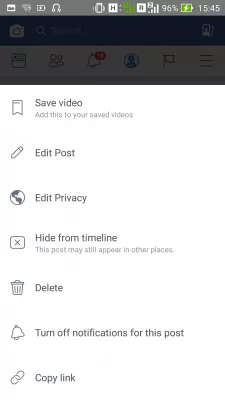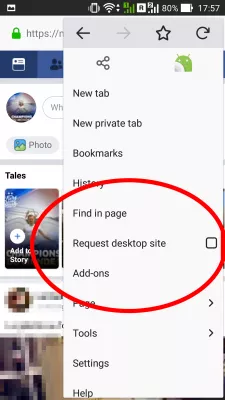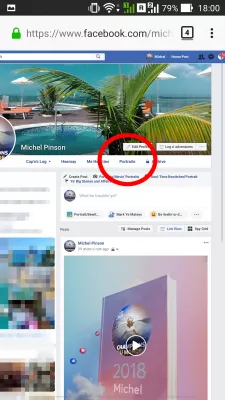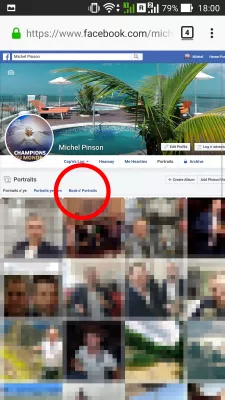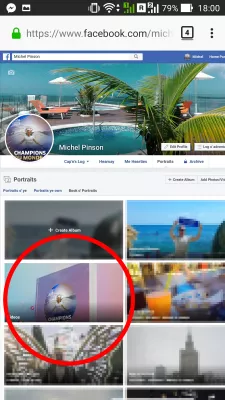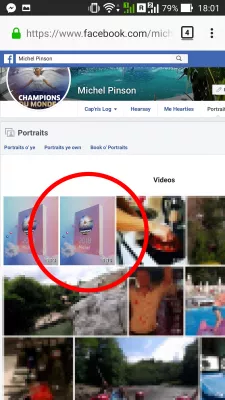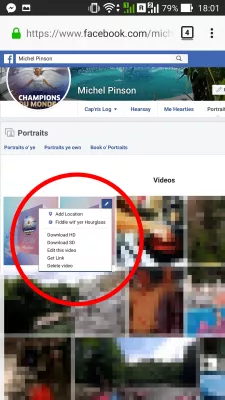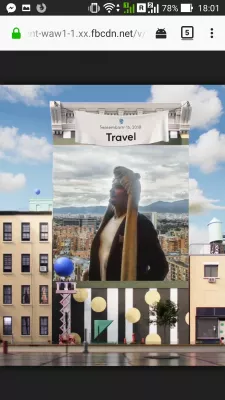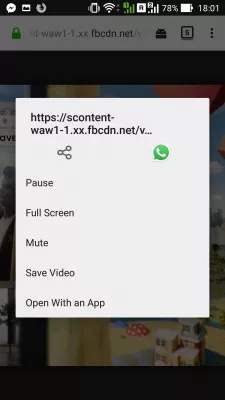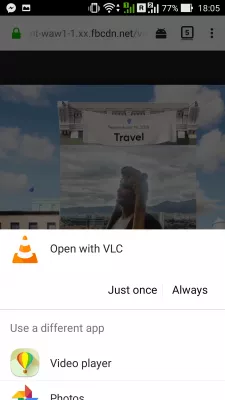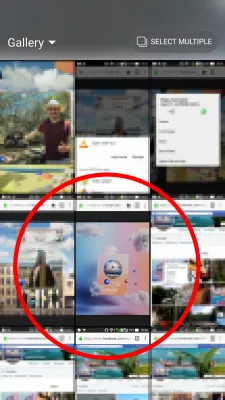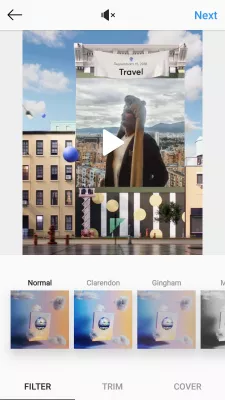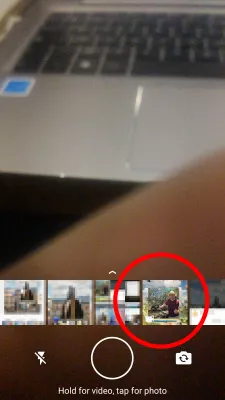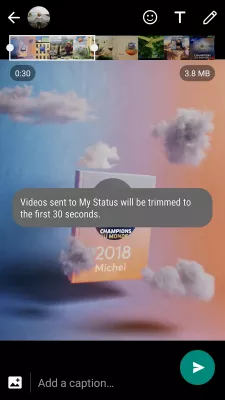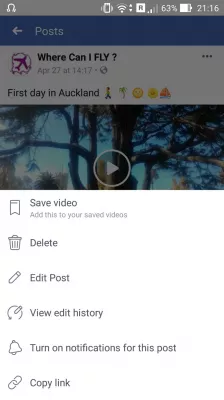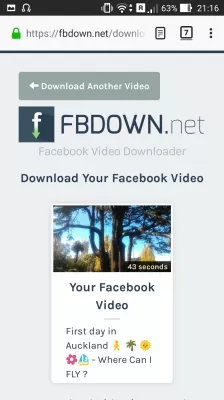Как да изтеглите Facebook година в преглед на видео на Android
Изтеглете година в преглед на видео на Android
За да изтеглите годината си в преглед на видео от Facebook на Android смартфон, отидете в албума си снимки в уеб браузър, преминете към десктоп версия, намерете видео албум и изберете как да изтеглите въпросния видеоклип.
Когато видеоклипът е изтеглен на мобилния ви телефон, можете да го споделите по желание, например да го споделите със статуса на WhatsApp, да изпратите видео към историята на WhatsApp, да изпратите видеото до Viber контакти, да качите годината в преглед на видеоклипа в Instagram или да споделите в историята на Instagram.
Вижте по-долу пълното ръководство как да изтегляте видеоклипове във Facebook на Android без софтуер.
Facebook създава година в преглед на видео на мобилни устройства
Когато Facebook ви позволява да създадете годината си в ревю на видеоклип, достъпен и от вписването на паметта на опциите във Facebook, влезте в годината в създаването на видеоклип за преглед.
Достъпът до това създаване на видеоклип не е еднакъв за всички, тъй като зависи от това кога Facebook го отваря за вашия потребител, което не е същото за всички.
Вие годишно в създаването на видео във Facebook
Когато видеоклипът е приспособен според вашите нужди, например като изберете снимките, които да използвате във видеоклипа, направете публикация според предпочитанията си, като въведете описание, което отговаря на вашата видео пост.
Преди да го публикувате, уверете се, че правата за достъп до сигурността са правилни, тъй като може да се наложи да направите публикацията публично, ако искате да изтеглите видеоклипа с външно приложение или уеб сайт като Facebook Vide Download Online.
Изтегляне наСлед като видеоклипът бъде публикуван, ще видите, че няма възможност за директно изтегляне на видеоклипа от Facebook, но само за споделяне на връзка с приятелите ви, което също така няма да позволи на никого да изтегли директно видеоклипа.
Изтеглете видеоклипа от Facebook
Следващото действие, за да изтеглите годината за преглед на видеоклип от Facebook, всъщност е да напуснете мобилното приложение и да отворите страницата си с потребителски профил във Facebook в уеб браузър, като отворите Facebook на мобилен телефон и кликнете върху потребителското си име в горната част на страницата.
Веднага след това изберете опцията за заявка за настолен сайт на мобилния си браузър, за да отидете на версията на Facebook на компютъра, която предлага връзки за изтегляне на видеоклиповете, които сте качили или създали там.
След това се уверете, че URL адресът в горната част на страницата не започва с m.facebook, а с www.facebook. Ако не е така, променете го ръчно, за да получите достъп до правилната версия на работния плот на Facebook на вашия мобилен телефон.
Сега можете да докоснете записа в менюто за фото галерия от страницата на вашия профил във Facebook.
След като сте в галерията, намерете албумите в галерията, които се намират след вашите снимки и снимките, които притежавате, върху снимките, които сте видели.
Галерията с албуми за видеоклипове може да се вижда директно оттам или може да се появи само след като превъртите в съществуващите албуми на галерията.
Когато го виждате, просто го отворете, тъй като той ще съдържа всички видеоклипове, генерирани от Facebook, включително годината в рецензия на видеоклипа, която искате да изтеглите от Facebook.
Сега намерете видеоклипа, който искате да изтеглите от Facebook на устройството си с Android - той също така работи за изтегляне на видеоклип от Facebook на iPhone.
Той най-вероятно ще бъде в горната част на списъка с видеоклипове, тъй като последните публикувани видеоклипове са в горната част на списъка.
Сега, номерът на мобилния телефон е да докоснете в горния десен ъгъл на снимката, за да стигнете до бутон, който е скрит от зрението на мобилния телефон, но ще покаже скрито меню с всички тези опции, за да запазите видеоклипа за преглед на годината телефон:
- Изтегляне на HD за изтегляне на годината в преглед на видео във формат High Definition,
- Изтегляне на SD за изтегляне на годината в преглед на видео във формат на стандартна дефиниция,
- Вземете връзка, за да получите споделена връзка, за да споделите видеото във Facebook с приятелите си или да го изтеглите от уебсайт на трета страна.
Как да изтеглите HD видео от Facebook на мобилни устройства
При изтегляне на HD видео и изтегляне на SD видео клипът ще бъде отворен в друг раздел на мобилния уеб браузър.
В този новооткрит раздел за сърфиране продължителното докосване на видеоклипа ще покаже ново меню, съдържащо опция за запис на видео, което ще изтегли видеоклипа директно в галерията ви за мобилни телефони.
След изтеглянето, като изберете известието, свързано със завършването на изтеглянето на видео, мобилният телефон ще ви позволи да изберете какво да правите с видеоклипа.
Възможно е оттам да се отвори видеоклипът на VLC медийния плейър за мобилни устройства, видео плейъра или други приложения за видео или картина, инсталирани на телефона.
VLC за Android - Приложения в Google PlayVLC за мобилни устройства в App Store - iTunes - Apple
Facebook споделяте годината си в ревю на Instagram
Първо, изтеглете видеоклипа на мобилния си телефон, като използвате мобилния браузър, отивате в галерията на Facebook и се уверете, че използвате версията за настолни компютри. Вижте по-горе за подробни инструкции.
След това отворете Instagram и добавете нова история, ако искате да добавите видеоклипа към историята си.
След това изберете изображението на галерията, за да разгънете галерията с всичките ви местни изображения и видеоклипове, а годината в преглед на видеоклипа, запазена в мобилния ви телефон, трябва да бъде достъпна за избор в списъка с медии.
Възможно е също да публикувате видеоклипа като стандартен видеоклип на Instagram, като отидете на нова публикация, изберете от галерията и намиране на годината в преглед на видеоклипа на телефона си.
Facebook споделя годината си в ревю на видео WhatsApp
В мобилния браузър отворете Facebook, изтеглете видеоклипа от галерията, като използвате браузъра на версията на работния плот, и го споделете с WhatsApp. Вижте подробните указания по-горе в случай на проблеми при изтеглянето на видеоклипа на мобилен телефон.
След като видеото бъде изтеглено, отворете историята на WhatsApp и намерете в лентата на галерията годината на Facebook във видеоклипа за преглед, която трябва да се появи в началото на медиите.
Тъй като видеоклиповете в истории за WhatsApp са ограничени до 30 секунди, WhatsApp ще покаже съобщение, в което се посочва, че видеоклипът ще бъде отрязан на 30 секунди. Възможно е обаче да изберете коя част от видеоклипа да бъде използвана в историята.
Как да изтеглите Facebook видеоклипове на Android
Как да изтеглите Facebook видео на Android? Много просто. Започнете с намирането на видеоклипа в приложението Facebook и копирайте връзката.
След като имате линк, отворете сайт, който ще изтегли видеото за вас, като FBDOWN.NET.
Поставете връзката за видеоклипа на този уебсайт и изчакайте видеото да е готово. След това кликнете върху връзките, за да изтеглите видео с нормално качество, или изтеглете видеоклип в HD качество, а видеоклипът ще се изтегли на вашия Android смартфон или iPhone.
Facebook Video Downloader ОнлайнЧесто Задавани Въпроси
- Как да изтеглите видеоклипове от Facebook на Android?
- За да изтеглите видеоклип във Facebook на смартфон Android, отворете изображенията на албума в уеб браузър, превключете към версията на работния плот, намерете видео албума и изберете как да изтеглите въпросния видеоклип.
- Как да споделя видео във Facebook за състоянието на WhatsApp?
- Отворете приложението Facebook на вашия смартфон и отворете видеото, което искате да споделите. Докоснете видеоклипа, за да го възпроизведете в режим на цял екран. Потърсете бутона за споделяне под видеото. Докоснете го. Ще се появи списък с опции за споделяне. Изберете WhatsApp от списъка. WhatsApp ще се отвори автоматично и ще видите миниатюрата на видеото и полето за надписи. Докоснете бутона „Изпрати“, за да споделите видеоклипа във Facebook като вашия статус на WhatsApp.
- Как да изтеглите албум Facebook Android?
- Отворете приложението Facebook на вашето устройство с Android. Отворете профила или страницата, който съдържа албума, който искате да изтеглите. Докоснете албума, за да го отворите. Докоснете иконата на менюто с три точки в горния десен ъгъл на екрана. От представените опции, Sele
- С какви общи технически предизвикателства се сблъскват при изтегляне на годината на Facebook във видеоклипа за преглед и как да се обърнете към тях?
- Предизвикателствата могат да включват проблеми със съвместимостта или грешки в изтеглянето, които могат да бъдат разрешени чрез осигуряване на актуализации на приложения, стабилна интернет връзка и достатъчно съхранение на устройства.

Мишел Пинсън е любител на пътуванията и създател на съдържание. Сливайки страст към образованието и изследването, той се ангажира с споделянето на знания и вдъхновяването на другите чрез завладяващо образователно съдържание. Сближаване на света, като овластявате хората с глобален опит и усещане за скитане.